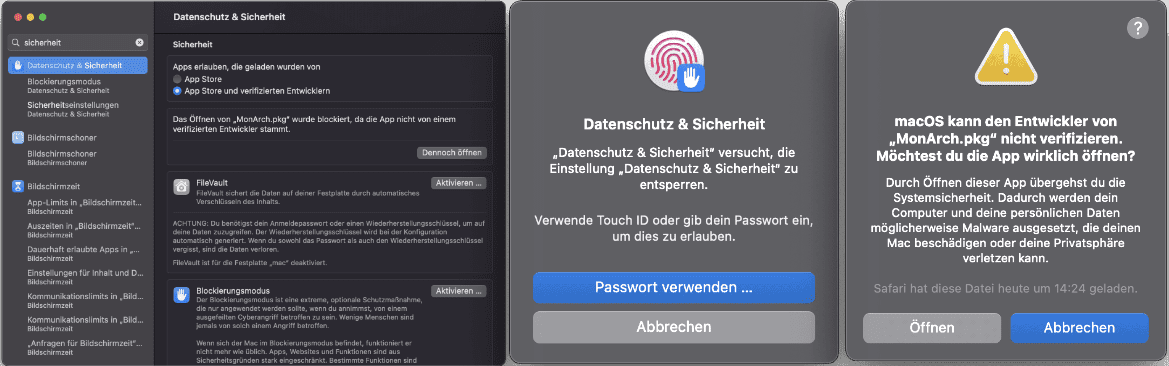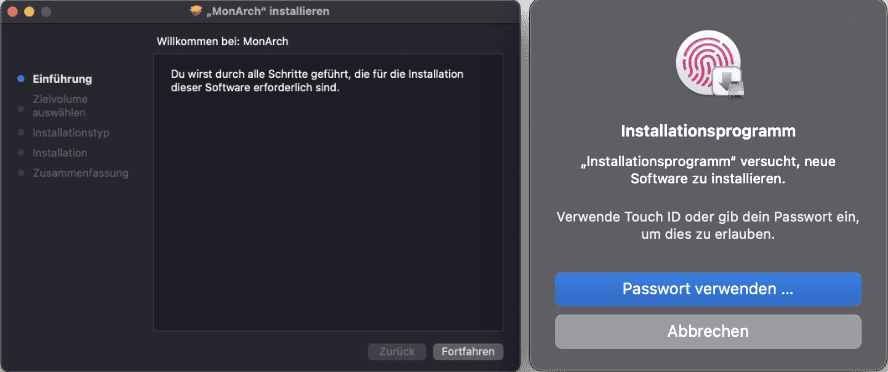Der MonArch-Client steht derzeit für die Betriebssysteme Windows und macOS sowie nach Absprache für bestimmte Linux-Distributionen zur Verfügung. Alle Versionen können nach Vertragsabschluss mit dem MonArch-Team über einen geschützten Bereich auf der MonArch-Website heruntergeladen werden. Für den Zugriff benötigen Sie einen Benutzernamen und ein Passwort, die Ihnen individuell bereitgestellt werden (s. Bild 1 oben links).
Bitte beachten Sie vor der Installation auch die benötigten Systemvoraussetzungen.
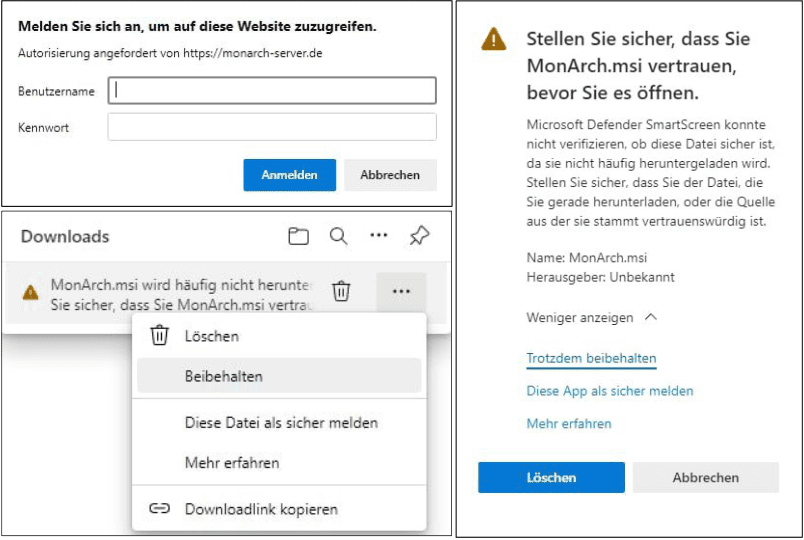
Download des Installers oder der Portable Version
- Öffnen Sie den von MonArch bereitgestellten Download-Link in Ihrem Browser.
- Melden Sie sich nach Aufforderung mit Ihren persönlichen Zugangsdaten an (s. Bild 1 oben links).
- Starten Sie den Download der für Ihre Zwecke gewünschten Datei über einen der vorhandenen Buttons:
- Windows MSI Installer: Download der Datei MonArch-Client-2025-06.msi
- Windows EXE Installer: Download der Datei MonArch-Client-2025-06.exe
- Portable-Version (.7z): Download der Datei MonArch-Client-2025-06.7z, einer Portable Version von MonArch für Windows, die keine Installation benötigt, sondern nach dem Entpacken sofort gestartet werden kann
- Mac Installer: Download der Datei MonArch-Client-2025-06.pkg
- Linux Installer: Download der Datei MonArch-Client-2025-06.deb
Hinweis zu Microsoft Edge: Da die MonArch-Software aktuell nicht offiziell von Microsoft signiert ist, kann Microsoft Edge beim Herunterladen folgende Warnmeldungen anzeigen:
- „MonArch.msi wird häufig nicht heruntergeladen.“
- „MonArch.msi könnte Ihren PC gefährden.“
Gehen Sie wie folgt vor, um den Download dennoch fortzusetzen:
- Klicken Sie auf das Drei-Punkte-Menü.
- Wählen Sie Beibehalten (s. Bild 1 unten links).
- Klicken Sie im geöffneten Dialog-Fenster auf Mehr anzeigen (s. Bild 1 rechts).
- Bestätigen Sie den weiteren Download der Datei mit Trotzdem beibehalten.
Start der Portable Version unter Windows
- Navigieren Sie zu Ihrem Downloads-Ordner.
- Entpacken Sie die heruntergeladene Datei MonArch.7z, z.B. direkt mithilfe der Software 7z. Sie können selbst entscheiden, wo die entpackten Daten gespeichert werden sollen. Wir empfehlen für einen schnellen Zugriff entweder den Ordner Dokumente oder den Desktop direkt.
- Wichtig: Entpacken Sie die Daten nicht in einen Ordner namens MonArch in Ihrem Benutzerprofil (C:\Benutzer\[username]\MonArch), da dieser Pfad bereits für interne MonArch-Ablagen genutzt wird.
- Unter den entpackten Dateien befindet sich auch eine Datei namens MonArch.exe. Per Doppelklick auf diese Datei kann MonArch anschließend jederzeit gestartet werden.
Installation unter Windows
- Navigieren Sie zu Ihrem Downloads-Ordner.
- Doppelklicken Sie auf die Datei MonArch.msi, um die Installation zu starten. Windows fordert an dieser Stelle gegebenenfalls eine Bestätigung durch ein Administratorkonto. Achten Sie auf ein gelb blinkendes Icon in der Taskleiste und klicken Sie auf Ja, wenn Sie gefragt werden, ob Änderungen durch die App zugelassen werden sollen.
- Bestätigen Sie die blaue Windows-Sicherheitsabfrage, indem Sie auf Weitere Informationen (s. Bild 2 links) und anschließend auf Trotzdem ausführen klicken (s. Bild 2 rechts).
- Klicken Sie im Installationsassistenten von MonArch nun auf Installieren (s. Bild 3).
- Sobald die Installation erfolgreich abgeschlossen ist, können Sie auf Fertigstellen klicken und das Installationsfenster schließen.
- Anschließend können die Installationsdatei MonArch.msi löschen.
- Nach erfolgreicher Installation finden Sie MonArch im Startmenü und können das Programm jederzeit von dort aus starten.
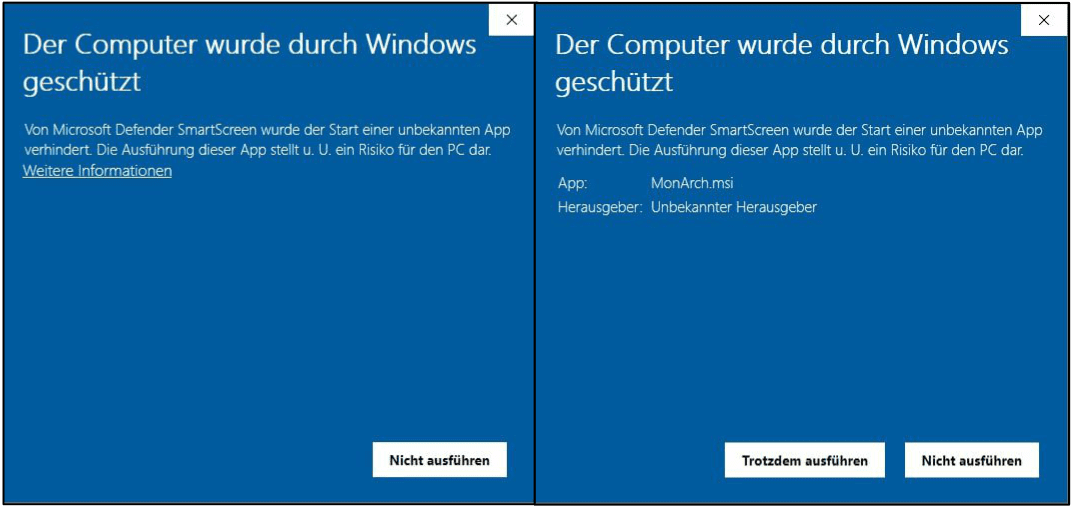
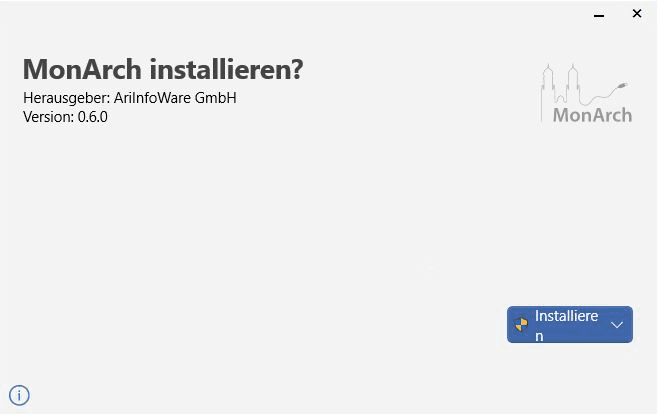
Installation unter macOS
- Navigieren Sie zu Ihrem Downloads-Ordner.
- Doppelklicken Sie auf die Datei MonArch.pkg, um die Installation zu starten. Apple stoppt an dieser Stelle gegebenenfalls die Ausführung der Datei, da das Programm aus dem Internet und nicht dem offiziellen AppStore heruntergeladen wurde und das MonArch-Team somit nicht als offizieller Apple-Entwickler verifiziert werden konnte (s. Bild 4 rechts).
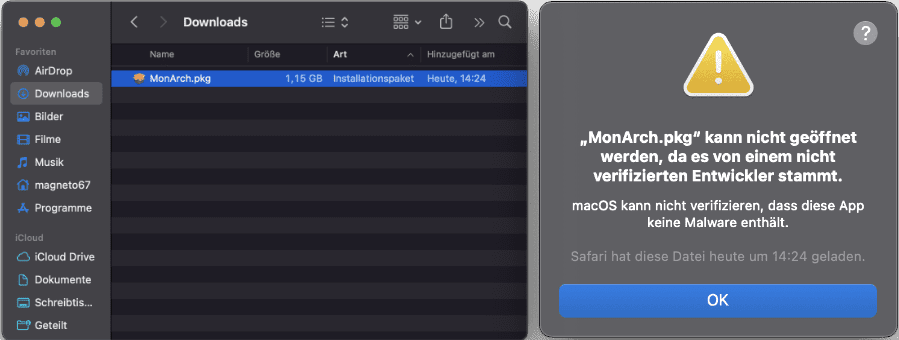
Gehen Sie wie folgt vor, um das Programm dennoch zu installieren:
- Öffnen Sie Systemeinstellungen → Datenschutz & Sicherheit.
- Navigieren Sie zum Bereich Sicherheit. Dort befindet sich eine Meldung zum Öffnen von „MonArch.pkg“. Klicke Sie hier auf Dennoch öffnen (s. Bild 5).
- Bestätigen Sie die beiden darauf geöffneten Sicherheitsabfrage mit Touch ID oder Ihrem Passwort.
- Klicken Sie sich durch den Installationsassistenten von MonArch. Hier kann z.B. der Installationsort des Programms konfiguriert werden. Möglicherweise müssen Sie auch hier noch einmal bestätigen, dass ein neues Programm installiert werden soll (s. Bild 6).
- Nach erfolgreicher Installation finden Sie MonArch im Programme-Ordner und können das Programm jederzeit von dort aus starten.